O WhatsApp no Android e no iPhone se integra diretamente à sua agenda de contatos. Enquanto o contato estiver no WhatsApp, ele aparecerá no aplicativo. Mas você também pode adicionar rapidamente um contato ao WhatsApp diretamente no aplicativo.
Como adicionar um contato no WhatsApp no Android
Se alguém lhe entrega um cartão de visita e você deseja iniciar rapidamente a conversa no WhatsApp, adicione-o como contato direto no WhatsApp. Quando você fizer isso, as informações da pessoa serão sincronizadas com sua agenda de contatos (e com o Google, dependendo de suas configurações).
Para fazer isso, abra WhatsApp para Android Vá para a seção Bate-papos e clique no botão Nova mensagem localizado no canto inferior direito.
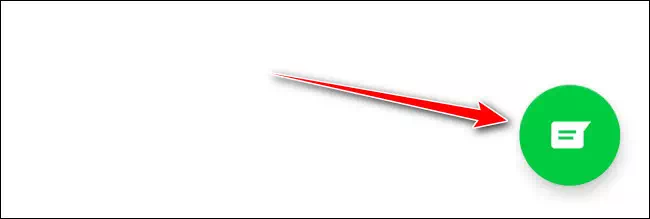
Aqui, escolha a opção Novo contato.
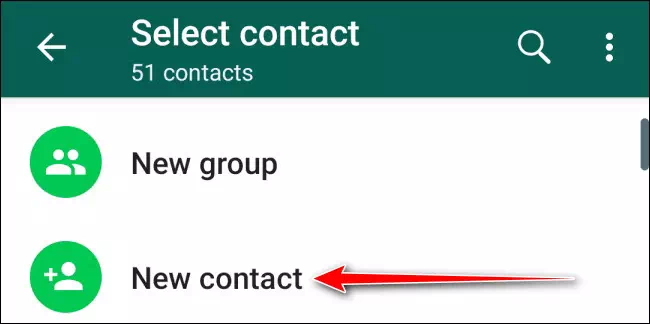
Agora você verá todos os campos usuais. Digite seu nome, detalhes da empresa e número de telefone. A partir daí, clique no botão “Salvar”.
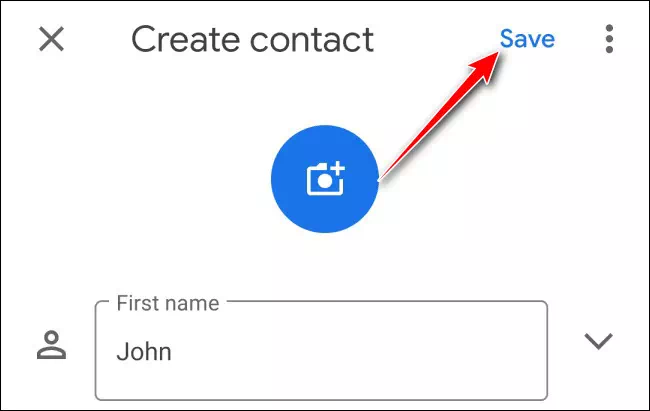
Agora você pode pesquisar o usuário e iniciar uma conversa imediatamente.
Como alternativa, você também pode adicionar facilmente um contato de um cartão de contato. Para fazer isso, toque no botão “Adicionar contato” do cartão de contato.
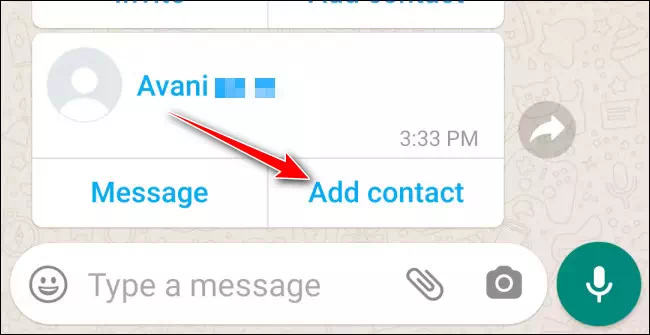
O WhatsApp perguntará se você deseja adicioná-lo a um contato existente ou se deseja criar um novo contato. É melhor criar um novo contato aqui, então escolha a opção Novo.
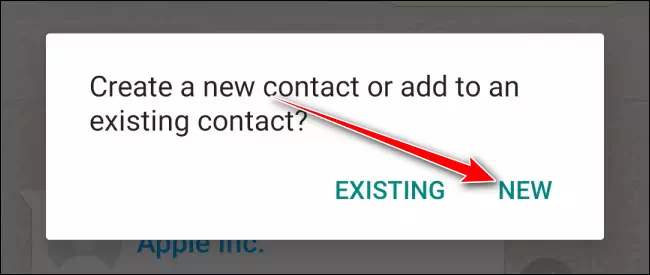
Agora você verá a tela padrão para adicionar um novo contato, com todos os detalhes preenchidos. Basta pressionar o botão "Salvar" para salvar o contato.
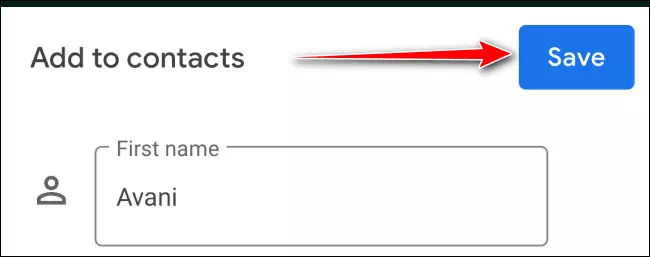
Como adicionar um contato no WhatsApp no iPhone
O processo para adicionar um contato no iPhone é um pouco diferente. depois de abrir WhatsApp para iPhone Vá para a seção Bate-papos e toque no ícone Nova mensagem no canto superior direito.
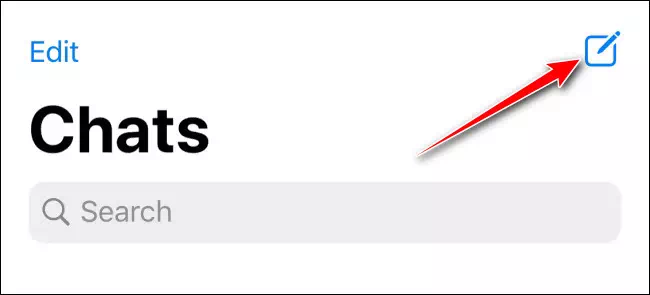
Aqui, escolha a opção Novo contato.
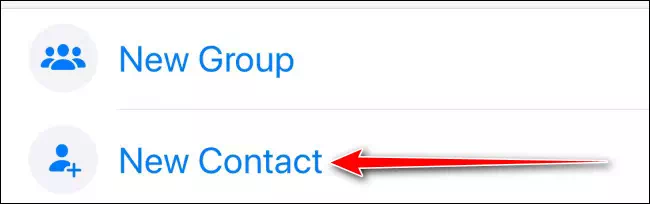
Nessa tela, insira os dados de contato, como nome da pessoa, empresa e número de contato (o WhatsApp também informará se o número está no WhatsApp ou não). Em seguida, pressione o botão "Salvar".
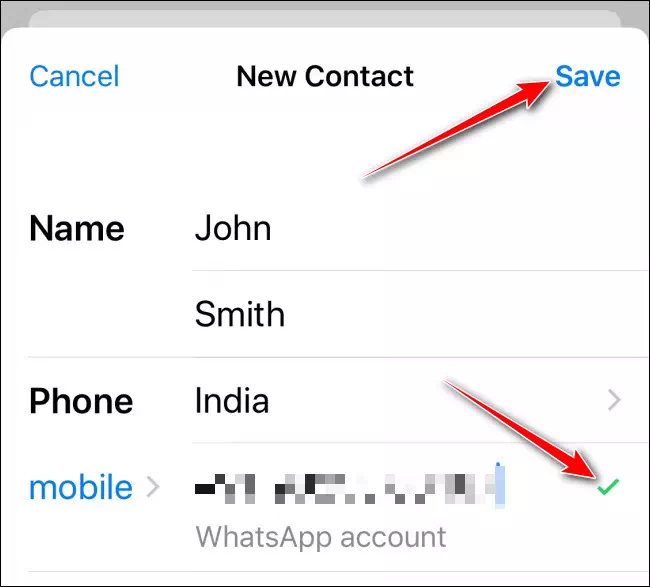
O contato foi adicionado ao WhatsApp E livro de contato no iPhone . Você pode pesquisá-lo e começar a conversar.
Você também pode adicionar um novo contato de um cartão de contato. Aqui, toque no botão “Salvar contato”.
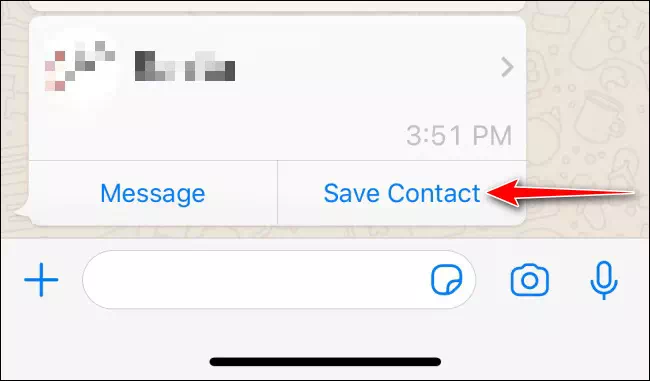
No pop-up, escolha o botão Criar novo contato para criar uma nova entrada de contato.
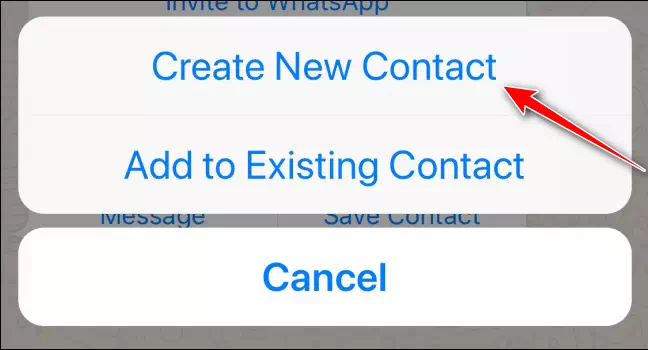
Agora você verá a tela de detalhes do contato com todas as informações já disponíveis preenchidas. Você pode adicionar mais detalhes aqui, se desejar. Em seguida, clique no botão Salvar para adicionar o contato ao WhatsApp e à sua lista de contatos.
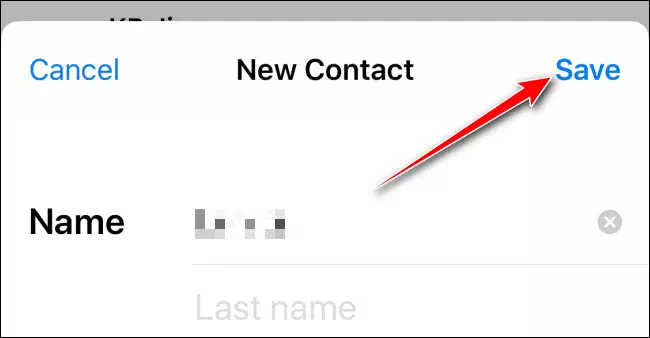
Você usa muito o WhatsApp? Veja como Proteja sua conta do WhatsApp.









